win7如何重装系统(win7怎么重装系统)
win7如何重装系统
需要重装win7的用户可以使用一键重装系统软件,如本软件,操作简单方便,无需任何技术操作,只需下载并运行软件即可完成重装。此外,该软件还提供一键备份还原功能,确保你的重要文件不因重装系统而丢失。下面呢,就由小编来跟大家讲解一键重装win7系统的操作过程吧。
一、所需工具
装机必备的工具:在线电脑重装系统软件(点击红字下载)
二、注意事项
1、数据备份:在重装系统之前,请确保对您的重要文件和数据进行备份。因为重装过程将格式化系统盘的所有数据,未备份的数据将被删除。
2、关闭防病毒软件:在进行系统重装的过程中,一些防病毒软件可能会干扰安装过程导致重装失败。因此,建议您在打开重装工具之前,暂时关闭所有防病毒软件,包括系统防火墙。
三、电脑重装win7步骤
1、运行重装系统软件,会有提示建议你退出安全软件以避免可能出现的冲突。
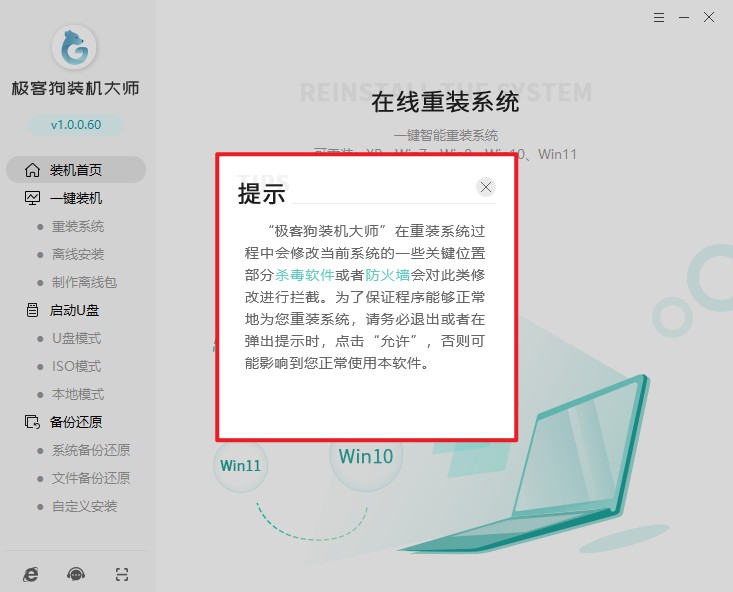
2、选择“立即重装”,等待检测环境完成后“下一步”。
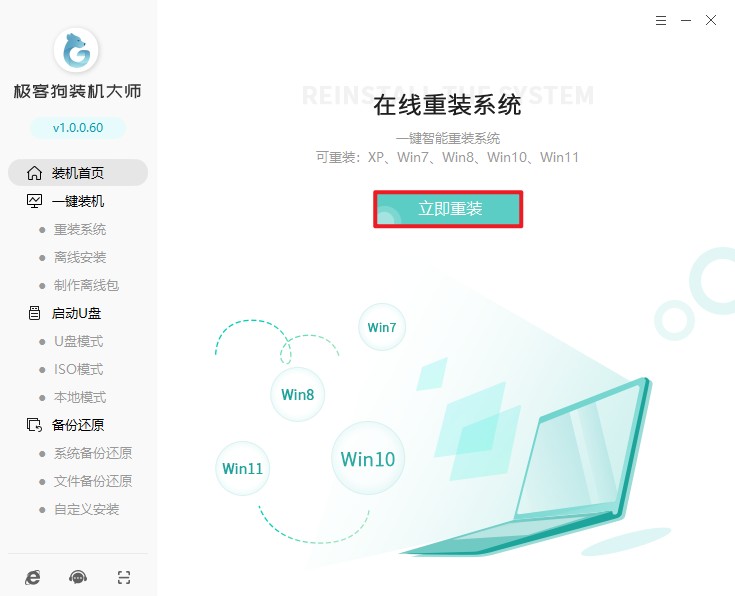
3、该软件默认会推荐我们安装 win10系统,如果你要安装win7,请点击Windows7栏目并选择合适的版本。
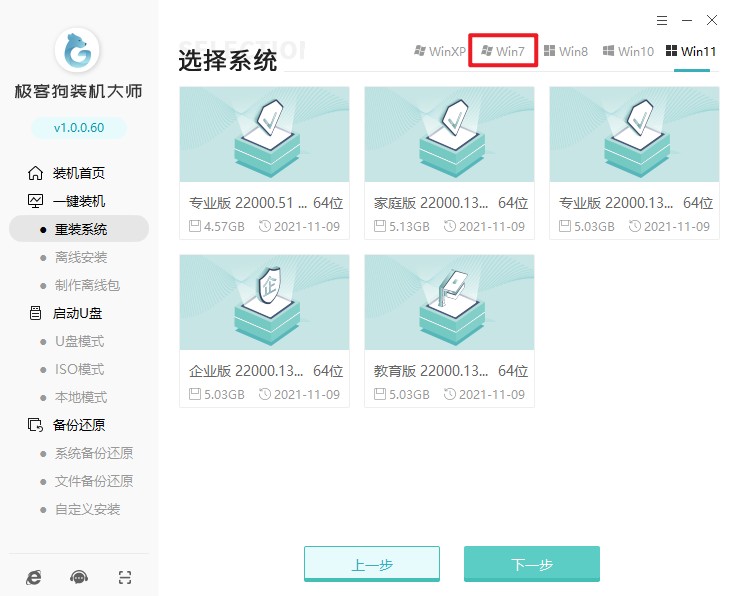
4、这些是自动推荐的常用软件,可以取消勾选不下载,或者默认安装进系统。
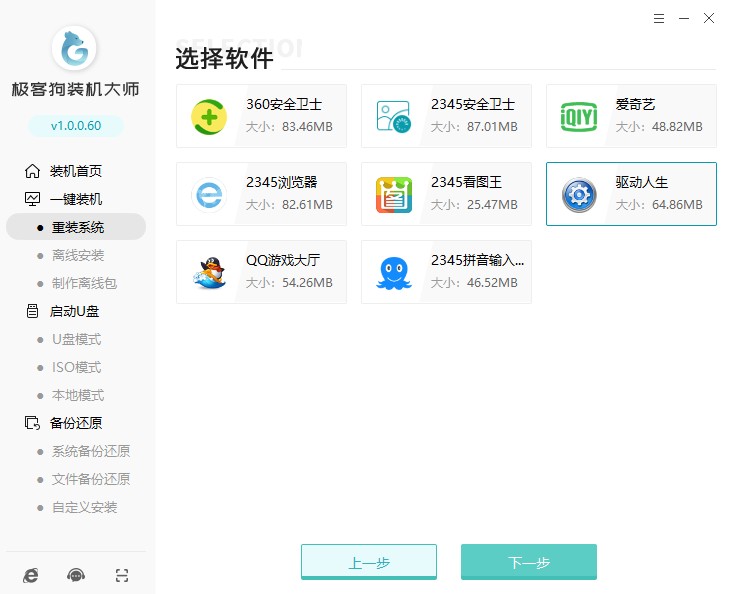
5、选择重要文件备份,或者自己手动转移重要数据到其他分区。

6、软件会自动开始下载系统文件,此步骤需要一些耐心等待。
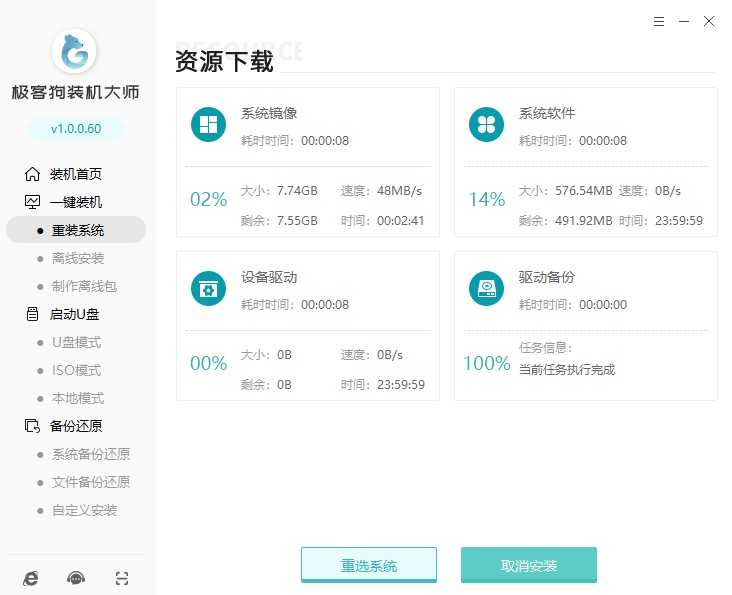
7、资源下载完成后,软件会自动进行后续的安装部署环节,期间你无需进行过多的操作。
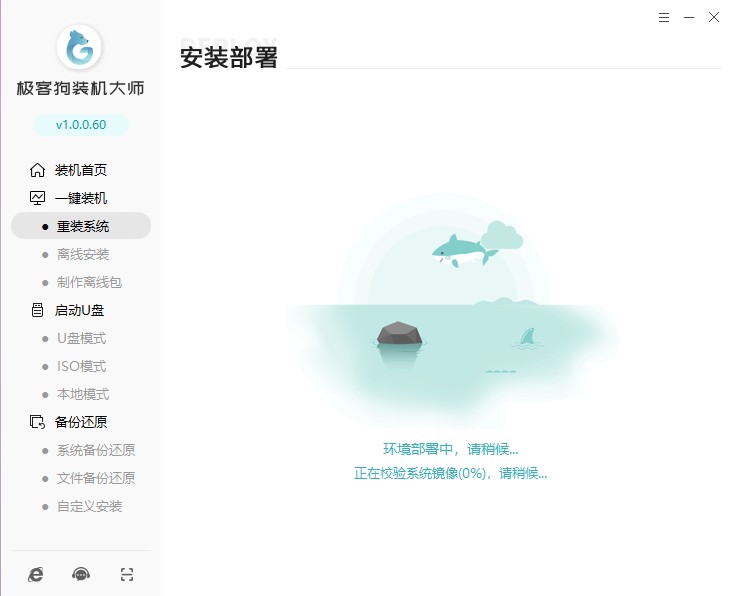
8、电脑会自动重启,出现Windows启动器管理页面,默认选择GeekDog PE进入。
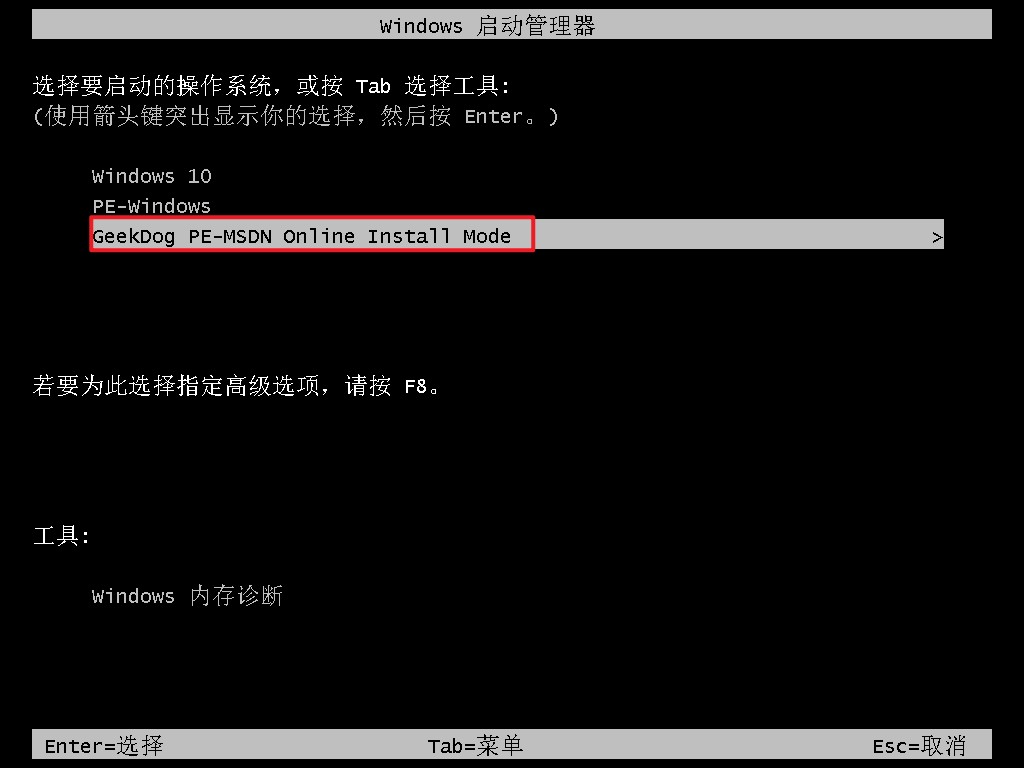
9、进入PE系统桌面后,依然无需任何操作,等待工具进行后续的安装过程。
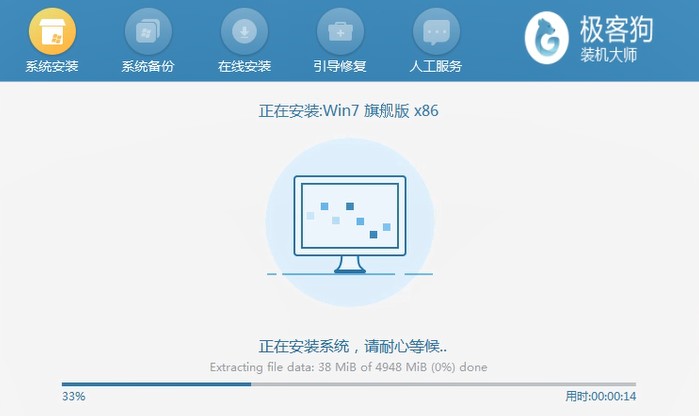
10、系统安装完毕后,电脑自动重启进入win7操作系统桌面。

四、电脑常见问题
a、win7系统重装后,USB全部失灵
可能是由于系统文件被破坏或硬件和软件的更改导致的。以下是一些可能的解决方案:
1、首先,备份本机的驱动,这种软件有很多。
2、接着,恢复驱动。右键点击“我的电脑”,在弹出的列表中选择“属性”。进入页面后,点击左侧的“设备管理器”。然后点击左侧的“通用串行总线控制器”。在弹出的列表中右击第一个选项,再点击“属性”。最后再点击“自动搜索更新的驱动软件”,系统就会自动安装缺少的驱动程序。
b、电脑重装系统,出现Windows未能启动见图,怎么办,求解?
1、尝试使用安全模式:首先重启电脑,当出现Windows启动失败的界面时,按下F8键进入高级启动项。然后选择“安全模式”,进入系统后打开设备管理器。如果您看到有黄色或感叹号的设备,请删除它们。
2、使用WinPE:如果您有光盘或U盘启动的WinPE,可以使用它来访问命令提示符。按照以下步骤操作:
输入“cd \windowssystem32”,按回车;
输入“bcdedit”,按回车;
注意查看“unknow”部分,您可能需要使用bcdedit进行修改。
3、检查硬件和软件的兼容性:确保您的电脑支持您所安装的操作系统。例如,新一代的笔记本电脑可能不支持XP系统。如果不支持,您可能需要重新安装原来的系统或寻求专业的帮助。
4、使用U盘重装系统:如果您没有其他方法可以尝试,可以考虑使用U盘重新安装系统。
以上是,win7怎么重装系统的教程。总的来说,一键重装系统这种方法操作简单方便,适合对电脑操作不熟悉的用户。无论您是技术新手还是有一定电脑基础的用户,都可以尝试使用这种方法来重装您的win7系统哦。重装系统的过程如若遇到其他问题,建议咨询本站的技术客服。
原文链接:https://www.jikegou.net/win7/3797.html 转载请标明
极客狗装机大师,系统重装即刻简单
一键重装,备份还原,安全纯净,兼容所有

